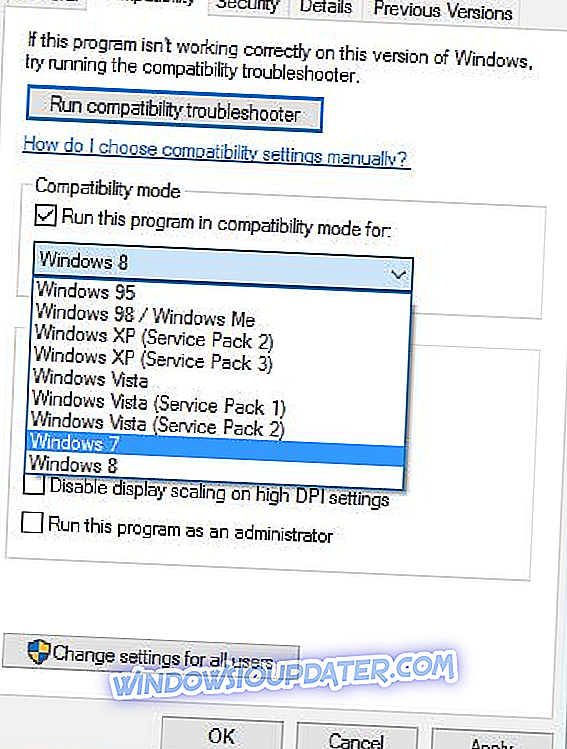Windows 10 může být snadno nejnovější a největší operační systém Microsoft kdy přišel s. A existují pevné důvody pro to, aby byl tak uveden na základě vynikajícího souboru funkcí, se kterými je spojen. Bohužel, i ty se nezdají být dost, pokud jde o vyjádření naší lásky k staré dobré Windows XP.
To je také důvod, proč bychom mohli stále viset na tom starém disku CD se systémem Windows XP, které jsme strávili naše dospívající roky hraním; a bude milovat znovu prožít tyto okamžiky znovu ve věku Windows 10. Naštěstí to není zjevně nemožné, i když to může být složité.
Zde je několik kroků, které můžete použít ke spuštění starých her systému Windows XP ve Windows 10, i když to nemusí být použitelné pro všechny hry. Stojí to za to zkusit.
Jak hrát hry Windows XP na Windows 10
1. Spustit jako správce
Bude to dobrý první krok k pokusu, který je také nejjednodušší. Logika za ním je také jednoduchá, protože téměř všichni uživatelé dostali v systému Windows XP status správce, zkusili spustit hru Windows XP jako správce a zjistit, zda to funguje.
Totéž není standardně použitelné ve Windows 10, co se všemi pokročilými funkcemi zabezpečení, s nimiž je dodáváno, i když je to zde, jak to můžete udělat. Stačí kliknout pravým tlačítkem myši na spustitelný soubor hry Windows XP a vybrat Spustit jako správce .
Následně postupujte podle pokynů na obrazovce.
2. Použijte Poradce při potížích s kompatibilitou programů

Toto je způsob, jak nechat systém Windows 10 rozhodnout o nejlepší nastavení kompatibility při pokusu o spuštění souboru. Zde jsou kroky:
- Do vyhledávacího pole Cortana zadejte příkaz Spustit programy . Zbytek, který je spuštěn programy pro předchozí verze systému Windows se zobrazí automaticky. Klepnutím na něj spustíte Poradce při potížích s kompatibilitou programů .
- Klepněte na tlačítko Upřesnit > Spustit jako správce . Klikněte na Další .
- Budete vedeni do okna Vybrat program, který má problémy s oknem . Zde vyberte program, se kterým máte problémy, nebo vyberte Nezařazeno, pokud nemůžete najít již přihlášené aplikace. Klikněte na Další .
- V další části budete muset procházet soubor s příponou EXE pro konkrétní aplikaci. Klikněte na Další .
- Následně se dostanete do okna Vybrat řešení problémů . Zde vyberte možnost Vyzkoušet doporučená nastavení .
- Windows 10 se nyní pokusí najít nejlepší nastavení potřebná pro hladký chod hry systému Windows XP . Klikněte na test programu a zjistěte, zda aplikace běží správně.
Poradce při potížích se vás zeptá, zda můžete aplikaci spustit ke své spokojenosti.
Výběrem možnosti Ano uložíte tato nastavení pro tento program a označíte konec procesu odstraňování problémů.
Pokud se však řešení nezdaří a zvolíte možnost Ne, zkuste znovu použít různá nastavení, abyste se dostali do jiné části, kde vám budou poskytnuty různé důvody vysvětlující příčinu poruchy. Proveďte výběr a klepněte na tlačítko Další . Následně postupujte podle pokynů na obrazovce.
3. Spusťte hru Windows XP v režimu kompatibility
Windows 10 přichází s další možností pro spuštění zastaralých programů, kde můžete ručně změnit nastavení kompatibility. Zde je, jak to děláte.
- Zadejte název aplikace do vyhledávacího pole Cortana .
- V zobrazeném výsledku hledání klikněte pravým tlačítkem myši na název aplikace a vyberte příkaz Otevřít umístění souboru .
- V umístění souboru se zobrazí všechny soubory, které hru spouští. Klepněte pravým tlačítkem myši na soubor s příponou EXE a vyberte příkaz Vlastnosti .
- V okně Vlastnosti vyberte kartu Kompatibilita .
- Zaškrtněte políčko Spustit tento program v režimu kompatibility .
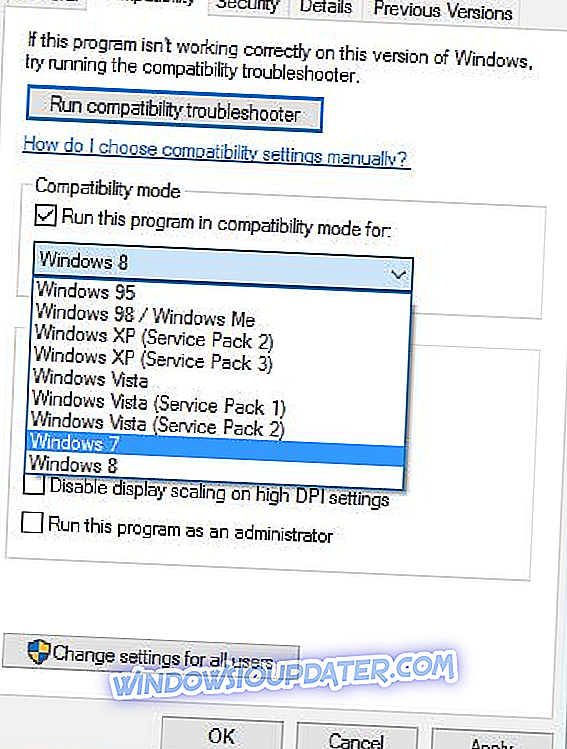
- V rozevíracím seznamu pod ním vyberte systém Windows XP .
- V části Nastavení existuje několik dalších možností, jak dále zlepšit vaše šance na efektivní spuštění programu.
- Vyberte ty a zjistěte, zda to pomůže. Jedná se o jakýsi proces pokus-omyl, který bude vyžadovat několik pokusů, než se dostane do stabilní konfigurace.
- Klikněte na Apply > OK .
4. Virtuální stroj
To lze považovat za zónu v systému Windows 10, kde můžete spouštět programy určené pro systém Windows XP . Nebo je to jako sekce Windows XP v systému Windows 10. Pro úspěšné vytvoření virtuálního počítače schopného spouštět programy určené pro verzi systému Windows však budete potřebovat platnou licenci systému Windows XP .
K tomu budete muset stáhnout virtuální stroj, jako je VirtualBox nebo VMware Player, a nainstalovat jej na svůj počítač. Postupujte podle pokynů na obrazovce a po zobrazení výzvy zadejte licenci XP . Pokuste se zjistit, zda jste schopni spustit hru Windows XP, kterou jste tak infatuated s.
SOUVISEJÍCÍ POKYNY, KTERÉ POTŘEBUJETE KONTROLA:
- 5 nejlepších antivirových programů pro systém Windows XP Service Pack 3 v roce 2019
- 5 nejlepších VPN pro Windows XP v roce 2019
- Zde je popsáno, jak skrýt adresu IP v systému Windows XP